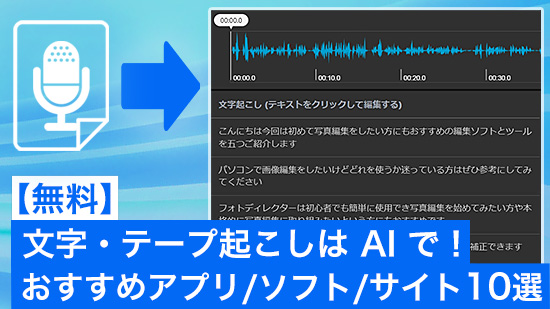【初心者】CapCut パソコン版のダウンロード方法と有料版との違い【2025年最新版】

「おすすめ動画編集ソフト」と検索するとランキングサイトがたくさん表示されると思いますが、「CapCut デスクトップ」という動画編集ソフトがよくランクインしています。TikTok を見ていると CapCut で編集されたものをよく見かけるので、デスクトップ版の CapCut では何ができるのか気になりますよね。
そこで今回は、「CapCut デスクトップ」 とはどのようなソフトで何ができるのか、また無料版と有料版の違いなどについてご紹介すると共に、CapCut よりも簡単で、より高度な動画編集ができるおすすめソフトもご紹介します。
もくじ:
- 「CapCut パソコン版」とはどのようなソフト?
- 「CapCut パソコン版」の無料版と有料版の違いとは?
- 「CapCut パソコン版」ダウンロード・インストール方法
- 「CapCut パソコン版」とあわせて検討したいおすすめソフト PowerDirector 365
- まとめ
「CapCut パソコン版」とはどのようなソフト?
CapCut パソコン版は、TikTok などのアプリを開発・運営している中国の企業「Bytedance(バイトダンス)社」が提供する動画編集ソフトです。もともとは TikTok 動画向けのスマホアプリとしてリリースされていましたが、アプリの人気を受けて、パソコン(Win/Mac)向けのソフト「CapCut デスクトップ」もリリースされました。
動画のカットや複数動画のつなぎ合わせ、テキストテロップ、音声、BGMの挿入、エフェクト効果の追加などの動画編集ソフトの基本機能もちろん、AI を駆使した「動画の背景削除」、「動画の音声を文字に変換」、「テキストの読み上げ」などの便利な機能もたくさん搭載されています。アプリ版、デスクトップ版両方を持っていれば、PC で編集していたデータをスマホに同期して編集の続きをする、なんて便利な使い方もできます。
CapCut パソコン版には、無料版と有料版の CapCut Pro があります。次項では、この無料版と有料版の違いを詳しくご紹介します。
BCN アワードを連続受賞している動画編集ソフト「PowerDirector」が以下クーポンコードを利用することで、このページまたは CyberLink 公式サイトより購入時、さらに 10% オフになります。
クーポンコード:CLBLOG10
※ クーポン利用方法:ショッピングカート画面にて「クーポンコードを使用する」をクリックすると、クーポンコードを入力できる欄が表示されるので、そこに「CLBLOG10」を入力して、その右にある「追加」もしくは「適用」ボタンを押すと割引後の価格が表示されます。
「CapCut パソコン版」の無料版と有料版の違いとは?
CapCut パソコン版は、基本的に無料使えるで高機能の動画編集アプリですが、有料プランに加入することで、さらに高機能な CapCut Pro を使用することができます。ここでは気になる無料の CapCut と CapCut Proの機能の違いや価格について解説します。
◆ クラウドストレージの容量
CapCut パソコン版はクラウドに編集データをアップロードして動画の保存や共有を行うことができます。もちろん動画データは大量に容量を使うため、大きいほうが良いです。無料版の初期設定では、クラウドストレージの容量は 1 GB (自動アップロードをオンにすることで 6 GB)ですが、CapCut Pro に加入すると、ストレージ容量は 100 GB となります。
◆ オーディオの編集
無料版でも十分な機能が備えられていますが、CapCut Pro に加入することでオーディオ編集のバリエーションを増やすことができ、さらに「音声を加工」や「ボーカル分離」など、Pro 限定の機能も使用可能です。
◆ 動画の調整
無料版では、基本的な調整は行えますが、CapCut Pro では、高度な「AI エフェクト」や「動画の画質の調整」「自動リフレーム」などが使用できます。
◆ エフェクトやフィルター
無料版でも、通常の動画作成には十分なエフェクトやフィルターなどを利用することができますが、CapCut Pro に加入することでより高度な編集をできるエフェクトやアニメーションなどを利用することができます。
以下のように、有料版でのみ使用できるエフェクトやフィルターには「Pro」のラベルが付いています。
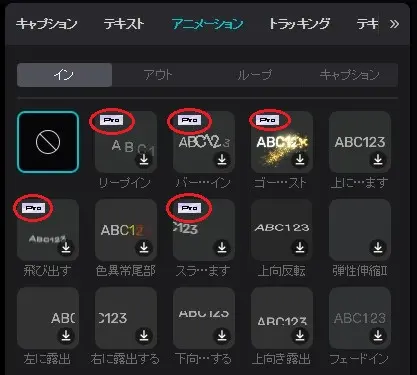
◆ GIF 画像の編集
CapCut パソコン版では GIF 画像を作成することが可能で、240P でエクスポートすることもできますが、CapCut Pro なら、さらに高画質でエクスポートできます。
下の表に CapCut パソコン版(無料)と CapCut Pro パソコン版(有料)の違いをまとめてみましたので、こちらもご覧ください。
機能 | CapCut(無料) | CapCut Pro(有料) |
クラウドストレージ | 1 GB のクラウドストレージが使用可能 | 100 GBのクラウドストレージが使用可能 |
動画の調整 | 基本的なオーディオの編集が可能 | 多様なオーディオ編集効果が追加 |
動画の調整 | ノイズ調整や AI エフェクトは利用不可 | AI エフェクト、ノイズ調整、自動リフレーム機能などが利用可能 |
エフェクトやフィルター | 基本エフェクト・フィルターのみ | 多様なエフェクト・フィルター・アニメーションが利用可能 |
GIF 画像の編集 | 240 P までの GIF 画像が作成可能 | 高画質の GIF 画像の作成可能 |
ご覧いただきました通り、無料版でも動画編集ソフトとして基本的なことはほぼ行うことができますが、少し高度なことやセンスの良いテンプレートを使いたい時などは、課金が必要となります。
そして、以下が課金する際の金額になります。
CapCut Pro パソコン版 | 料金 |
1 ヶ月プラン(買い切り) | 1,500円 |
1 ヶ月更新サブスクリプション | 1,200円 |
1 年プラン(買い切り) | 12,000円 |
1 年更新サブスクリプション | 11,000円 |
サブスクリプションの方が安く設定されていますが、頻繁に動画編集を行わないのであれば、月単位の買い切りプランで安く済ませるのもよいでしょう。使用目的に応じて選んでくださいね。
「CapCut パソコン版」ダウンロード・インストール方法
■ダウンロード方法
CapCut パソコン版のダウンロードは、CapCut の公式ページにアクセスし、表示された画面の上部メニューにある「ダウンロード」からダウンロードできます。
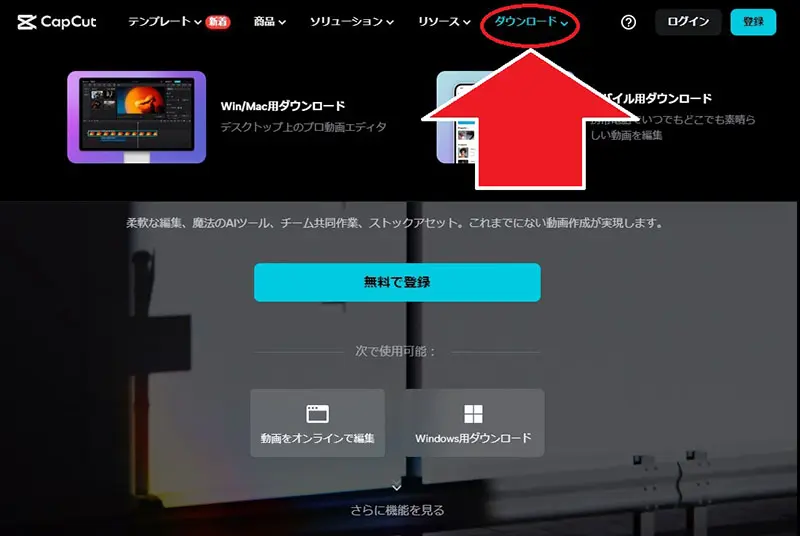
ダウンロードが完了すると、以下のようなファイルが作成されますので、こちらをダブルクリックしてインストールを開始します。
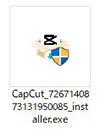
以下のような画面になればインストールが開始された合図となります。

インストールが完了すると、以下のようなアイコンがデスクトップ上に作成されますので、アイコンをダブルクリックすることで動画編集を始めることができます。

最初に CapCut パソコン版を起動すると、すぐにチュートリアルが表示されます。丁寧に使い方を教えてくれるので、初心者でもかんたんに始めることができます。
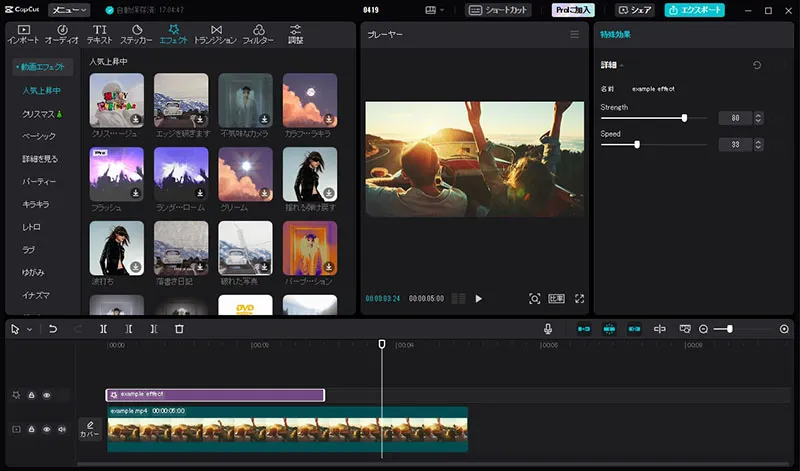
「CapCut パソコン版」とあわせて検討したいおすすめソフト PowerDirector 365

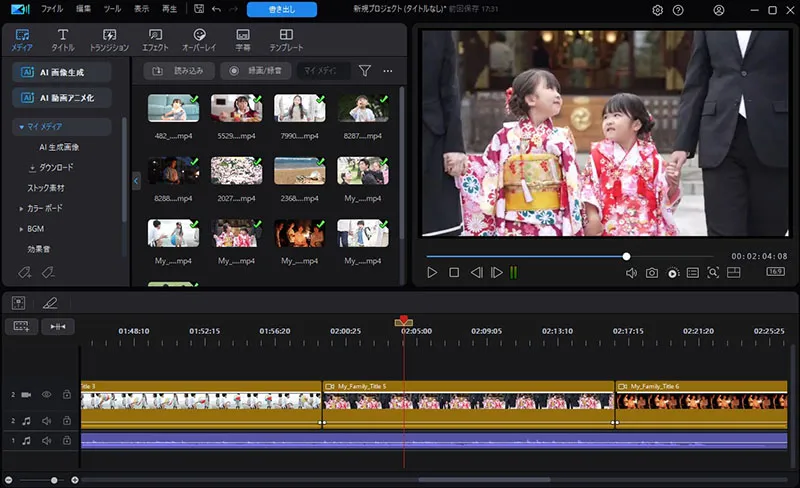
PowerDirector(パワーディレクター) は、連続で BCN アワードを受賞している国内販売シェア No.1 の人気動画編集ソフトです。直感的に使える操作画面と優秀な AI による編集補助により、初心者でも簡単にプロ並みの映像を作ることができます。さらに、日本語でもサポートがしっかりしているので安心して使用でき、公式サイトでは操作方法の分かりやすい解説動画やマニュアルなどが用意されています。
CapCut パソコン版同様の基本機能が搭載されているのはもちろん、動画編集をさらに簡単に、また高度な仕上がりを可能にする最新の AI 動画加工機能が多数搭載されています。ここではその一部をご紹介します。
【高度な動画編集は AI にお任せ!PowerDirector 365 の最新 AI 動画編集機能】
AI 画像生成機能: 思い通りの画像素材を AI で簡単に、一瞬で生成できる
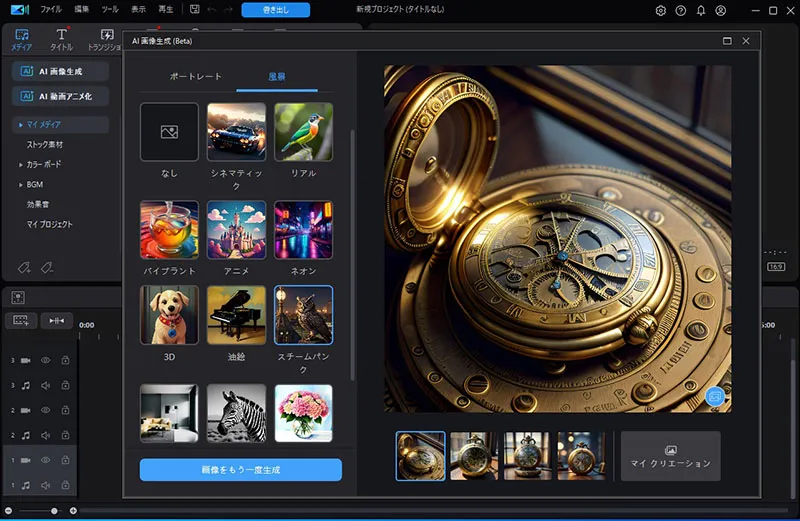
動画編集をする際、素材探しに困ることがあります。PowerDirector には「AI 画像生成」機能が用意されているので、思いついたアイデアから瞬時に画像を作成できます。説明欄に生成してほしい画像を日本語で入力して、お好みの描画スタイルを選ぶだけで、一瞬にして思い通りの画像を AI が生成してくれます。素材探しに手間とコストをかける必要がありません。
AI 背景除去機能:グリーン背景不要!AI で人物の自動切り抜き&背景合成ができる
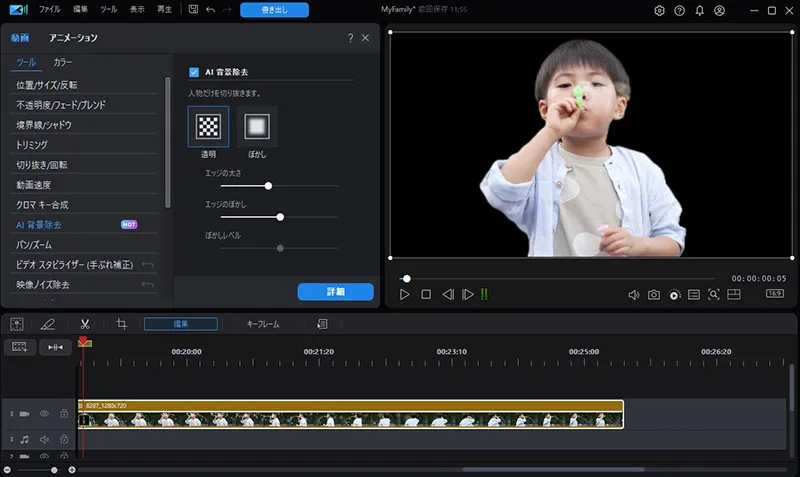
合成動画を編集する際、今まで当たり前だったグリーン背景で撮影する必要がなく、AI により自動で人物だけを切り抜いて背景を削除することができます。そのため、今まで時間と労力がかかっていた背景の削除・合成をあっという間に、しかも簡単に行うことができます。
AI 自動文字起こし:長い動画でも簡単に短時間で字幕が入れられる
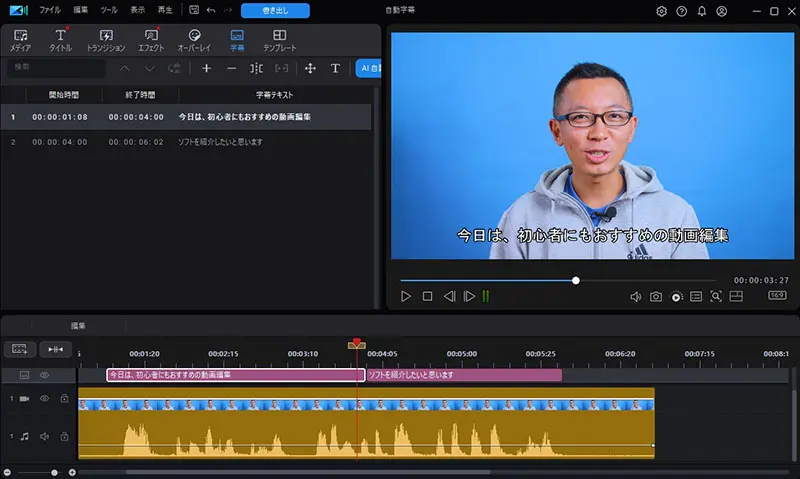
ワンクリックで動画内の音声を自動で文字に書き起こします。長い動画も瞬時に字幕を作成することができるので、字幕を入れたい動画を作成する際に大幅に時間を削減することができます。文字起こしは日本語、英語、中国語に対応しています。
AI 動画アニメ化:人物の動画を一瞬で人気アニメ風の映像に変換
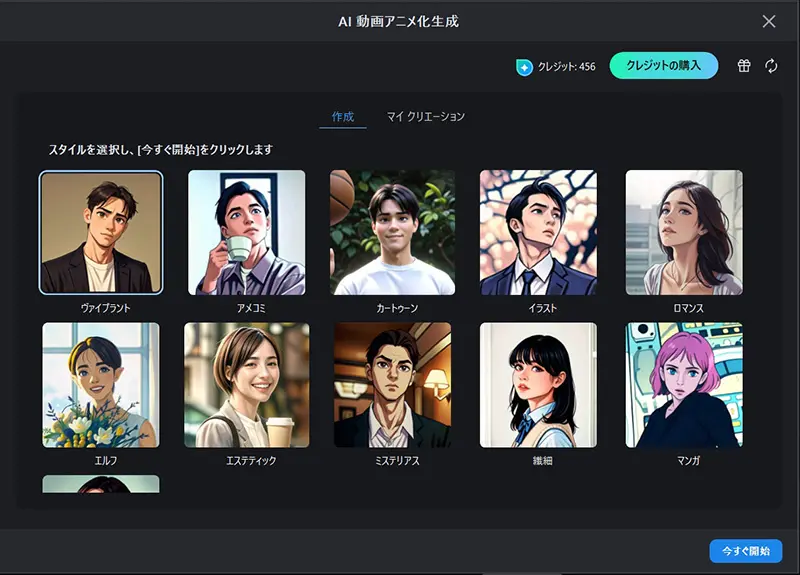
AI が人物動画をおしゃれなアニメに変換します。アメコミやマンガ、カートゥーンなど、10 種類以上のアニメスタイルの中から好きなものを選ぶだけで AI がアニメ動画を生成してくれます。
AI ボイスチェンジャー:100人以上異なる人物やエフェクトボイスに声を変えられる
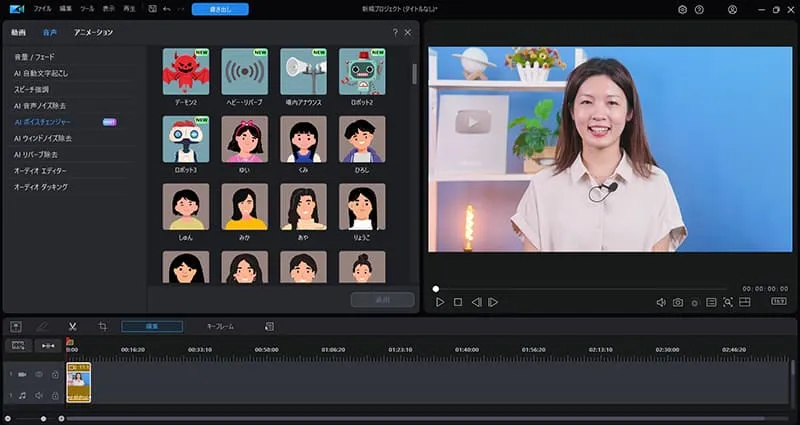
自分の声を別の人がしゃべっている声のように AI が変えてくれます。100人以上の性別や年齢が異なる人物やエフェクトボイスから選べるので、色んなキャラクターになりきることができます。TikTok や YouTube などに動画を載せる際に自分の声を使わないので、プライバシーを保護することもできます。
※ クラウドストレージ
CapCut パソコン版と PowerDirector を比較した場合、唯一気になるのが、クラウドストレージが CapCut は 100 GB で、PowerDirectorは 10 GB な点でしょうか。しかしクラウドストレージは動画や写真など大切なデータを預けることになるため、編集中だけの一時的な使用がメインの使い方となり、編集が終わればデータは消してしまうので 10 GB でも十分に活用することができます。
※ サブスクリプション & 買い切り版の比較
| PowerDirector | CapCut Pro |
1 年単位サブスクリプション | 8,980円* | 11,000円 |
完全買い切り | 12,980円 ~ | 無し |
* 公式サイトでは、PowerDirector 365 のセールを行っていることが多いので、価格の詳細は公式サイトでご確認ください。
1 年単位のサブスクリプションも PowerDirector の方がぐっとお得ですよね。しかも、PowerDirector には完全買い切り版もあるので、どうしてもサブスクリプションに抵抗がある方は買い切り版を選択することもできます。(サブスクリプション版と買い切り版では使用できる機能が一部異なりますので、ご購入前にに公式サイトでご確認ください。)
今なら、この記事の読者様限定で PowerDirector (サブスクリプション版・買い切り版)をお得に購入できる割引クーポンを配布しています!
以下クーポンコードを利用することで、このページまたは CyberLink 公式サイトより購入時、さらに 10% オフになります。
クーポンコード:CLBLOG10
※ クーポン利用方法:ショッピングカート画面にて「クーポンコードを使用する」をクリックすると、クーポンコードを入力できる欄が表示されるので、そこに「CLBLOG10」を入力して、その右にある「追加」もしくは「適用」ボタンを押すと割引後の価格が表示されます。
まとめ
今回は、「CapCut パソコン版」についてのご紹介と、無料版と有料との違いについてご紹介しました。ご紹介した通り、動画編集に必要な機能がコンパクトに収められているため、これから動画編集を始める人には扱いやすいソフトでしょう。しかし、今回あわせてご紹介した PowerDierctor のようなより高機能でありながら低価格の動画編集ソフトもありますので、こちらも是非検討してみてくださいね。
PowerDirector には無料体験版が用意されているので、気になる方は以下よりダウンロードして、実際に使ってみてください!